 |
10 сортировка ДК. 11 обработка ДК
|
|
|
|
10 СОРТИРОВКА ДК
Для регистрации результатов сортировки необработанных драгоценных камней необходимо:
1) Перейти на вкладку «Сортировка» из раздела бокового меню
«Производство» и нажать кнопку «+ Создать поставку» (см. Рисунок 164).
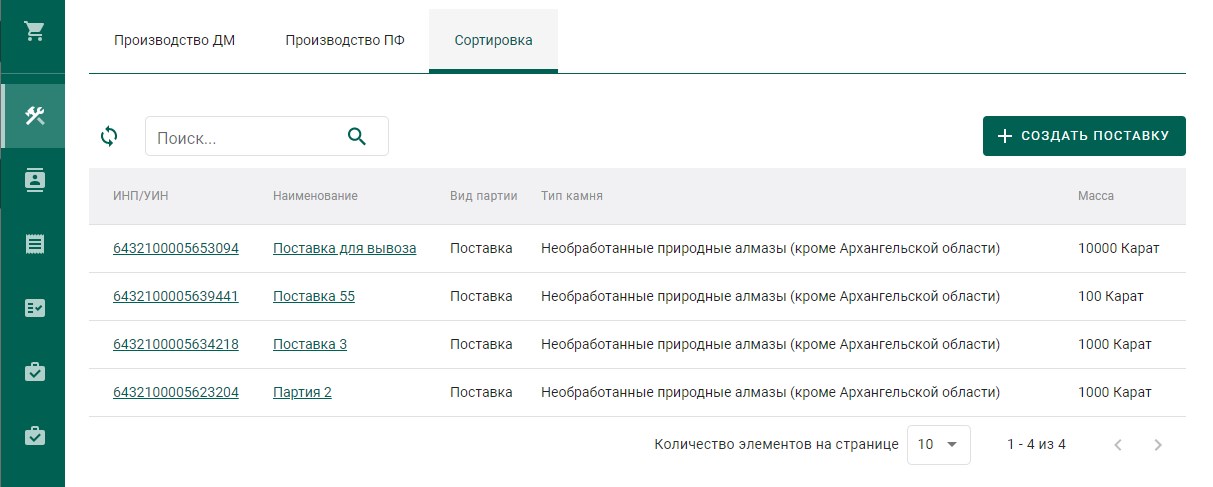
Рисунок 164 – Вкладка «Сортировка»
2) Указать общие реквизиты новой поставки ДК (см. Рисунок 165):
• Наименование партии;
• Код ОКПД2; Единица измерения; Масса.

Рисунок 165 – Вкладка поставки «Общие реквизиты»
3) Перейти на вкладку «Реквизиты партии» и указать значение реквизитов:
• Тип камня; Номер поставки; Дата поставки.

Рисунок 166 – Вкладка поставки «Реквизиты партии»
4) Нажать кнопку «Сохранить», при этом в списке поставок появится новая запись (см. Рисунок 167).

Рисунок 167 – Новая поставка ДК
5) Перейти в поставку по ссылке «Поставка ДК» в столбце «Наименование».
6) Зарегистрировать поставку при помощи кнопки «Регистрация» (см.
Рисунок 168).

Рисунок 168 – Регистрация поставки
7) Перейти на вкладку «Описи» и нажать кнопку «+ Создать опись» (см.
Рисунок 169).

Рисунок 169 – Вкладка «Описи»
8) Заполнить реквизиты вкладки «Общие реквизиты»:
• Наименование партии;
• Код ОКПД2; Единица измерения; Масса.
9) Перейти на вкладку «Реквизиты партии» и заполнить реквизиты:
• Тип камня;
• Номер описи;
• Дата описи;
• Код укрупненной позиции;
• Номер документа о выполнении сортировки; Дата документа о выполнении сортировки; нажать кнопку «Сохранить» (см. Рисунок 170).
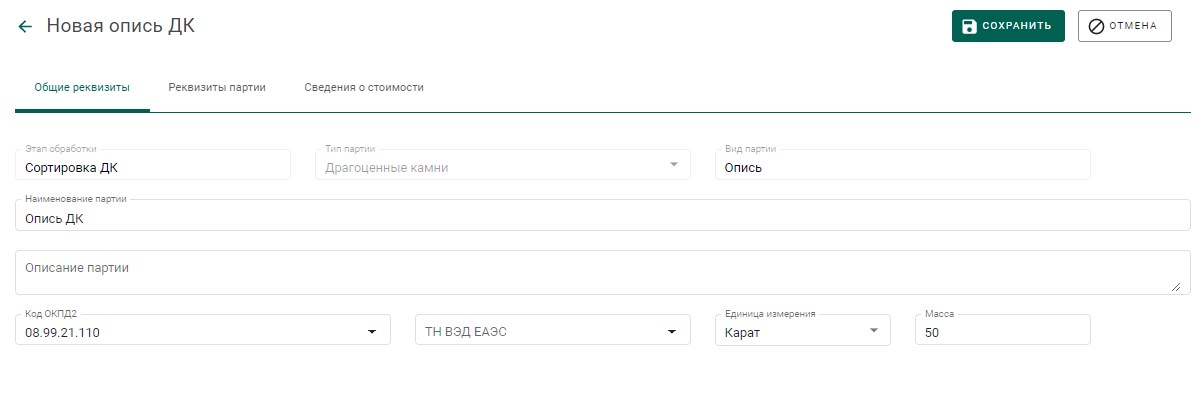
Рисунок 170 – Реквизиты описи
10) Перейти в опись из вкладки «Описи» по ссылке «Опись ДК» в столбце «Наименование» (см. Рисунок 171).

Рисунок 171 – Новая опись
|
|
|
11) Зарегистрировать опись при помощи кнопки «Регистрация» (см.
Рисунок 168).

Рисунок 172 – Регистрация описи
12) Перейти на вкладку «Партии» и нажать кнопку «+ Создать партию» (см. Рисунок 173).

Рисунок 173 – Вкладка «Партии»
13) Заполнить реквизиты партии (см. Рисунок 174):
• Наименование партии;
• Код ОКПД2; Единица измерения; Масса.

Рисунок 174 – Реквизиты партии
14) Перейти на вкладку «Реквизиты партии» и заполнить реквизиты:
• Тип камня;
• Классификационные характеристики (в зависимости от типа камня);
нажать кнопку «Сохранить»
15) Перейти в партию из вкладки «Партии» по ссылке в столбце «Наименование» (см. Рисунок 175).

Рисунок 175 – Список партий
16) Зарегистрировать партию при помощи кнопки «Регистрация» (см.
Рисунок 176).

Рисунок 176 – Регистрация партии
Для ДК весом 10, 80 и более карат опись не создается, партия ДК включается непосредственно в поставку на вкладке «Партии» (см. Рисунок
177).

Рисунок 177 – Вкладка «Партии» окна просмотра поставки
17) Оформить «Заявление на проведение мероприятий по контролю сортировки» (см. раздел 13. 5).
11 ОБРАБОТКА ДК
Для осуществления обработки партий необработанных драгоценных камней (регистрации в Системе партий обработанных драгоценных камней) необходимо:
1) Перейти на вкладку «Обработка ДК» из раздела бокового меню «Производство» (см. Рисунок 178).
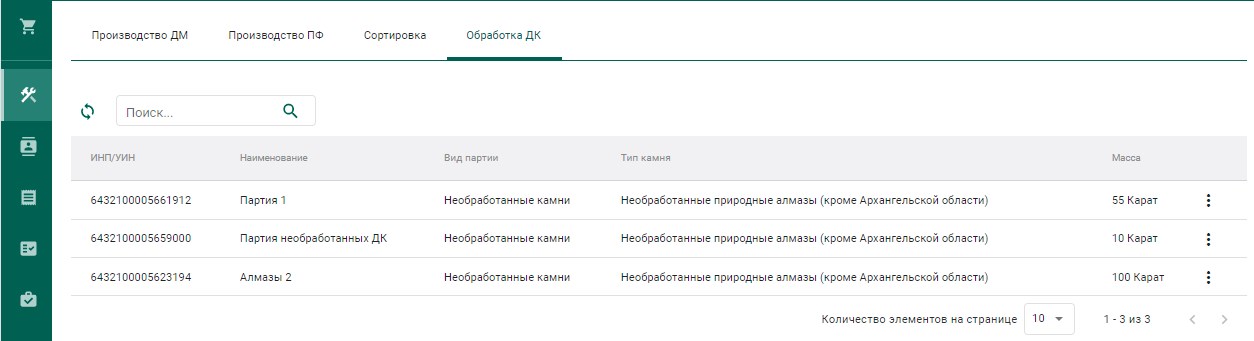
Рисунок 178 – Список партий необработанных драгоценных камней
2) Выбрать пункт контекстного меню «Обработать» в строке с необходимой партией (см. Рисунок 179).
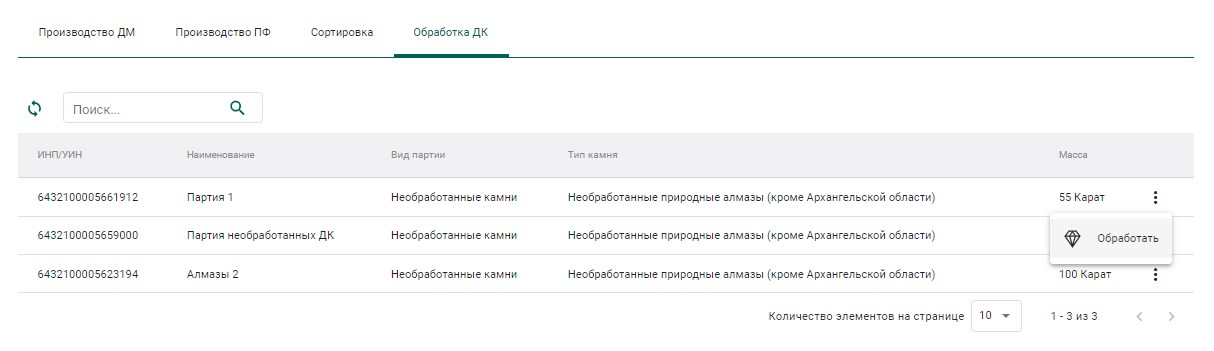
Рисунок 179 – Переход к обработке ДК
3) Заполнить обязательные реквизиты на вкладке «Общие реквизиты» (см. Рисунок 180):
• Вид партии;
• Наименование партии;
• Код ОКПД2; Единица измерения; Масса.

Рисунок 180 – Общие реквизиты
4) Перейти на вкладку «Реквизиты партии», указать «Тип камня» и нажать кнопку «Сохранить» (см. Рисунок 181):
|
|
|

Рисунок 181 – Реквизиты партии
Если операция выполнилась без ошибок, то будет создана и зарегистрирована дочерняя партия обработанных ДК с указанными реквизитами. Родительская партия уменьшится на массу дочерней партии.
Для просмотра созданной партии необходимо перейти в раздел партий драгоценных камней бокового меню (см. Рисунок 182).
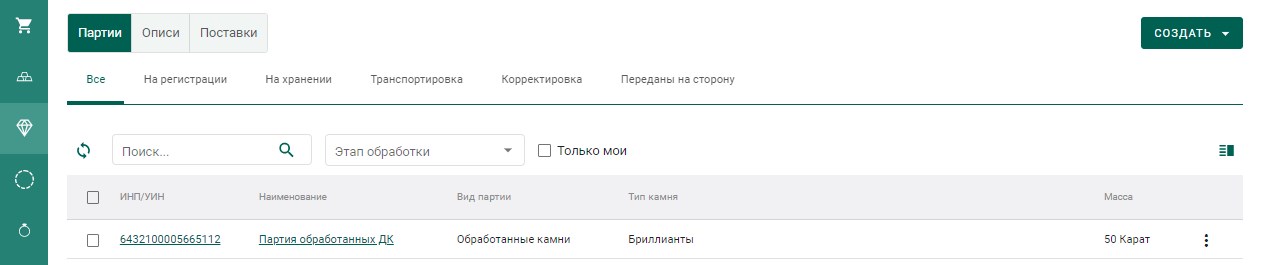
Рисунок 182 – Список партий драгоценных камней
Для указания массы отходов и безвозвратных потерь, образовавшихся в результате огранки ДК, необходимо повторить шаги 2) – 4) с указанием вида партии «Отходы ДК» и «Технологически потери ДК» соответственно.
|
|
|


